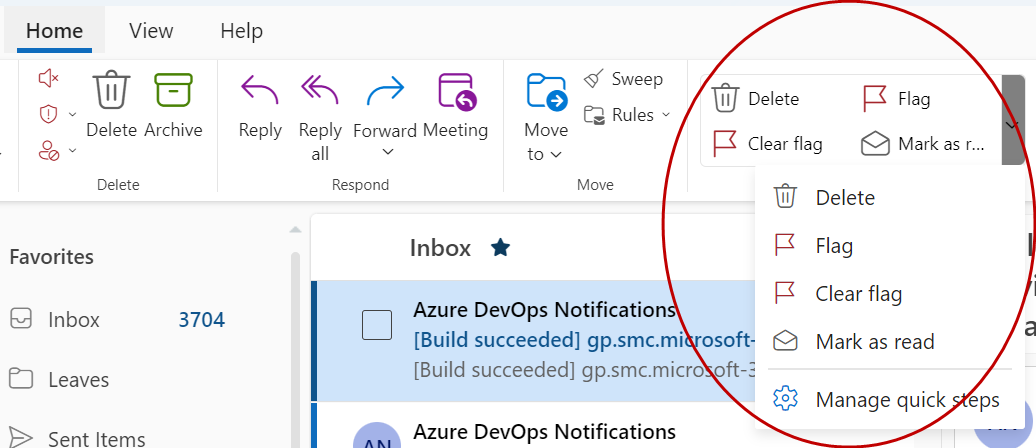Rýchle kroky používajú viacero akcií naraz na e-mailové správy. Vďaka tomu môžete rýchlo spravovať poštovú schránku. Ak napríklad často premiestňujete správy do konkrétneho priečinka, môžete správu jediným kliknutím premiestniť pomocou rýchleho kroku. Ak chcete pripnúť e-mail a označiť ho ako neprečítaný, rýchly krok môže zjednodušiť úlohu jedným kliknutím.
Poznámka: Niektoré rýchle kroky, ako napríklad Trvalé odstránenie a ignorovanie, nie je možné vrátiť späť pomocou príkazu ponuky alebo pomocou klávesovej skratky, ako je napríklad Ctrl + Z.
Ako vytvoriť rýchly krok?
Ak chcete vytvoriť rýchly krok,
-
V aplikácii Pošta vyberte položku Domov. Na paneli s ponukami v hornej časti vyberte rozbaľovaciu ponuku vedľa položky Rýchle kroky a vyberte položku Spravovať rýchle kroky.

-
V okne Nastavenia v časti Rýchle kroky vyberte tlačidlo Nový rýchly krok .
-
Do poľa Názov zadajte názov nového rýchleho kroku.
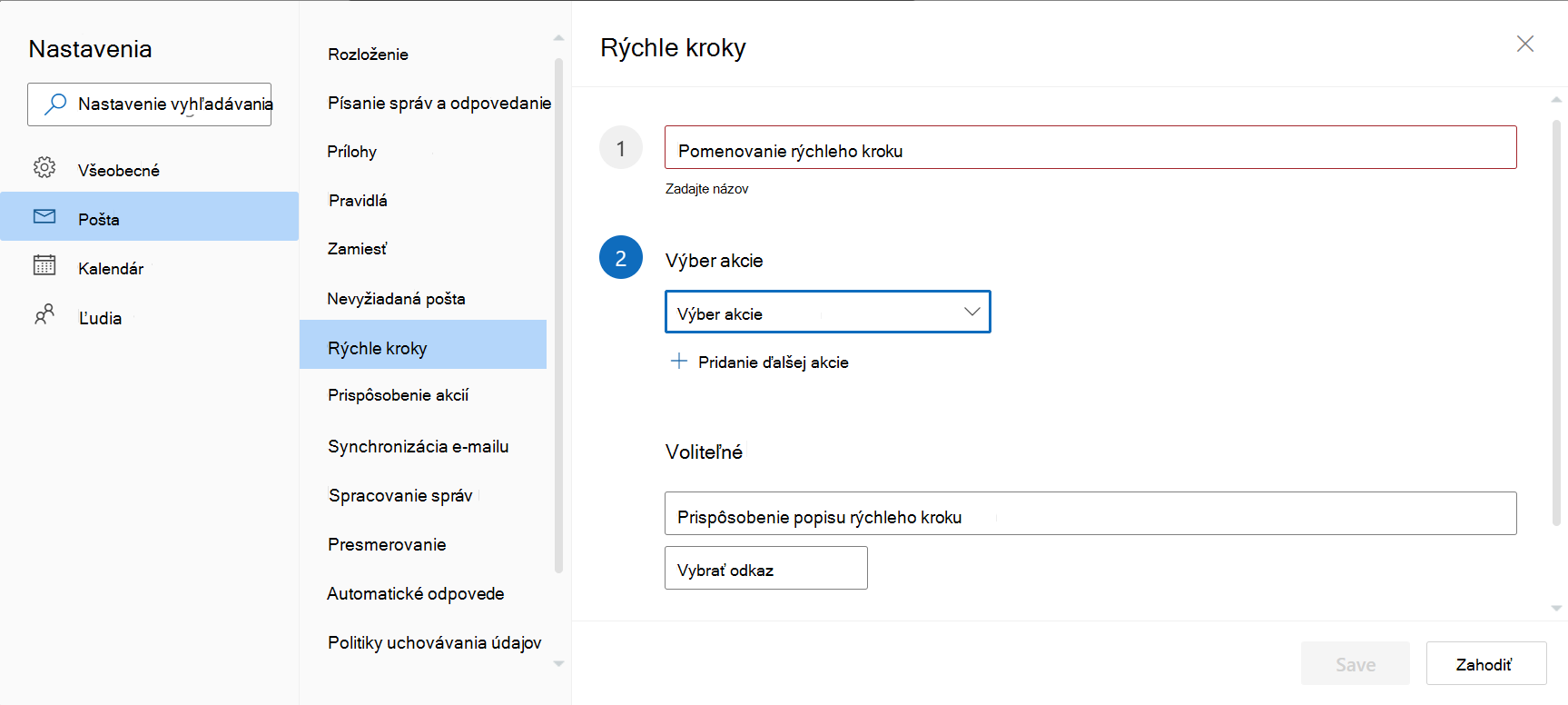
-
V časti Výber akcie vyberte akciu, ktorú chcete vykonať pomocou rýchleho kroku. Vyberte položku Pridať ďalšiu akciu pre všetky ďalšie akcie.
-
Ak chcete zobraziť vlastný popis rýchleho kroku, keď sa kurzor nachádza nad panelom s ponukami na karte Domov , v časti Voliteľné zadajte požadovaný popis do poľa Prispôsobenie popisu rýchleho kroku .
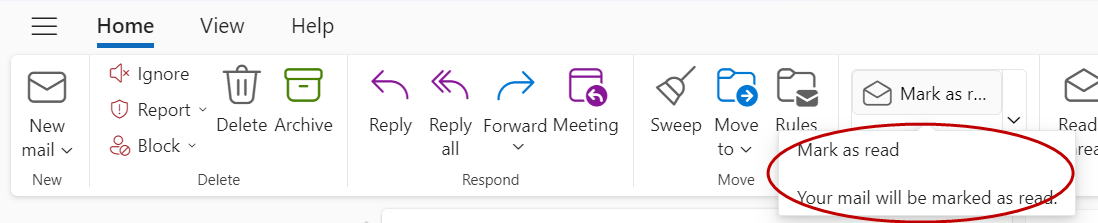
-
Ak chcete vytvoriť voliteľnú klávesovú skratku, v poli Vybrať skratku vyberte klávesovú skratku, ktorú chcete priradiť. K dispozícii sú klávesy Ctrl + Shift 5-9.
Ako zmeniť existujúci rýchly krok?
Konfigurácia alebo zmena existujúcich rýchlych krokov:
-
V aplikácii Pošta vyberte položku Domov. Vyberte rozbaľovaciu ponuku vedľa položky Rýchle kroky a vyberte položku Spravovať rýchle kroky.
-
Vyhľadajte rýchly krok, ktorý chcete zmeniť, a vyberte ikonu ceruzky, ktorú chcete upraviť.
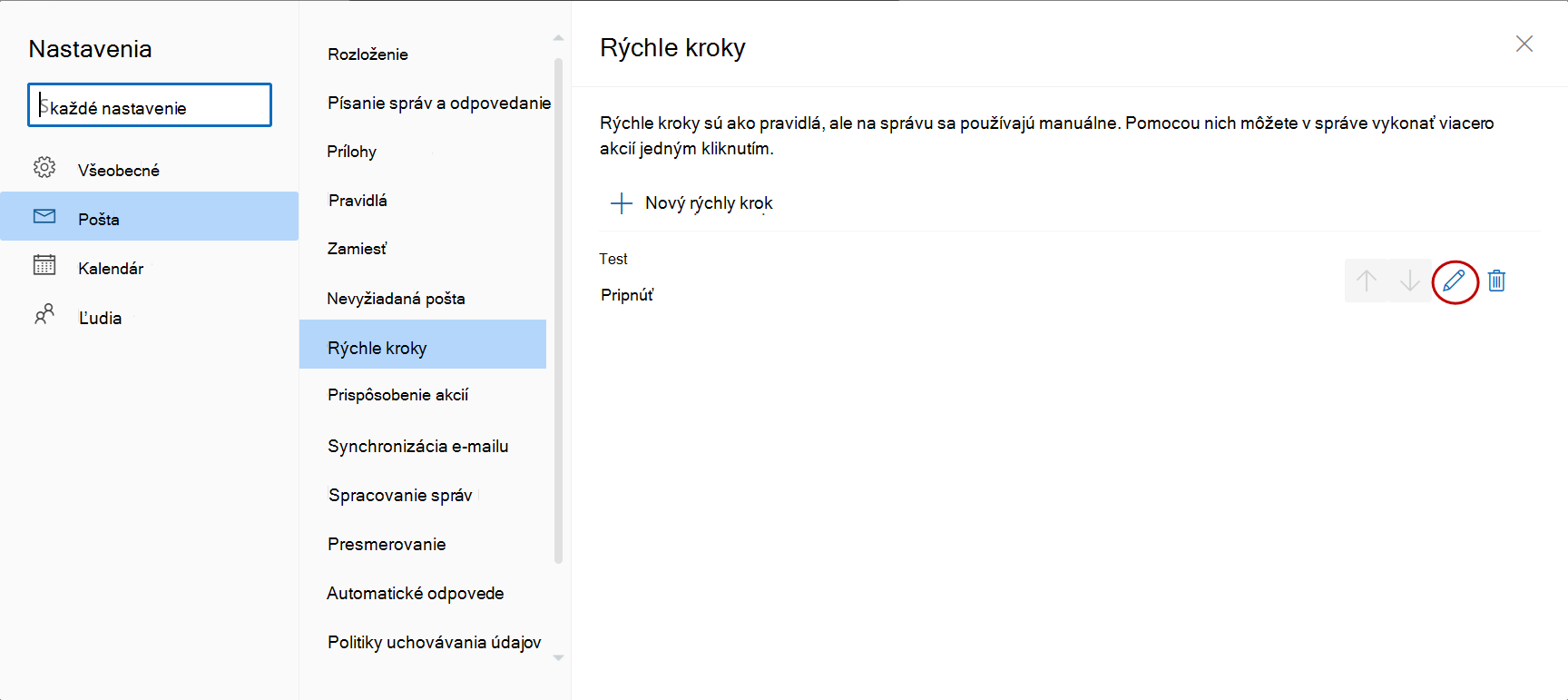
-
V časti Výber akcie zmeňte alebo pridajte akcie, ktoré má tento rýchly krok vykonať.
-
Ak chcete zmeniť názov rýchleho kroku, aktualizujte názov rýchleho kroku v hornom poli.
-
Ak chcete, v poli Výber odkazu vyberte klávesovú skratku, ktorú chcete priradiť k rýchlemu kroku.
-
Ak chcete aktualizovať popis, aktualizujte text zobrazený v časti Voliteľné .
Poznámka: Nové rýchle kroky sa zobrazia v hornej časti galérie na karte Domov v skupine Rýchle kroky .
Ak chcete zmeniť poradie zobrazovania rýchlych krokov na karte Domov , prejdite na položku Spravovať rýchle kroky a vyberte šípky nahor alebo nadol v rýchlom kroku, ktorý chcete premiestniť.
Zvážte napríklad rýchle kroky usporiadané v tomto poradí v nastaveniach:
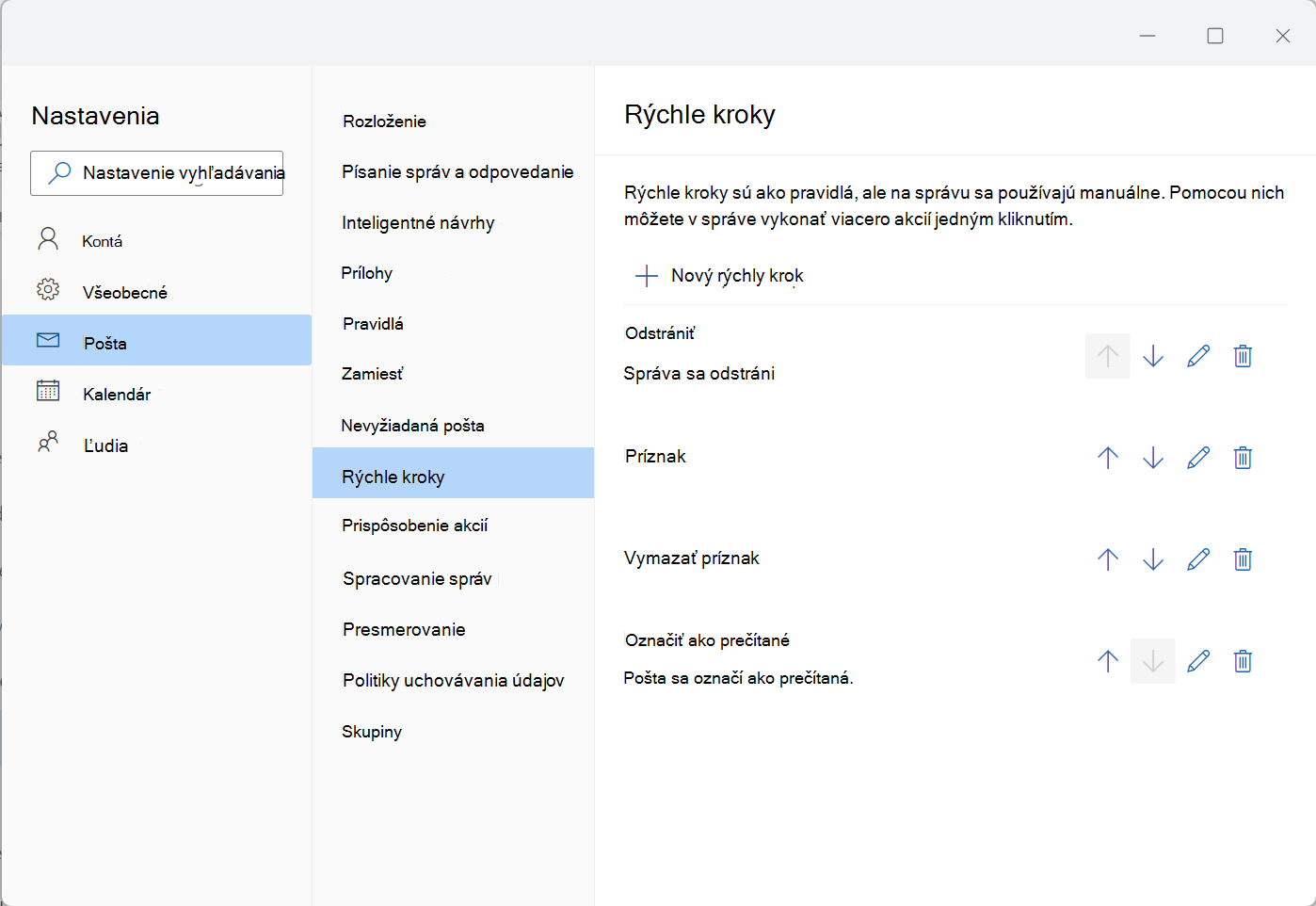
Poradie rýchlych krokov zobrazené na karte Domov :
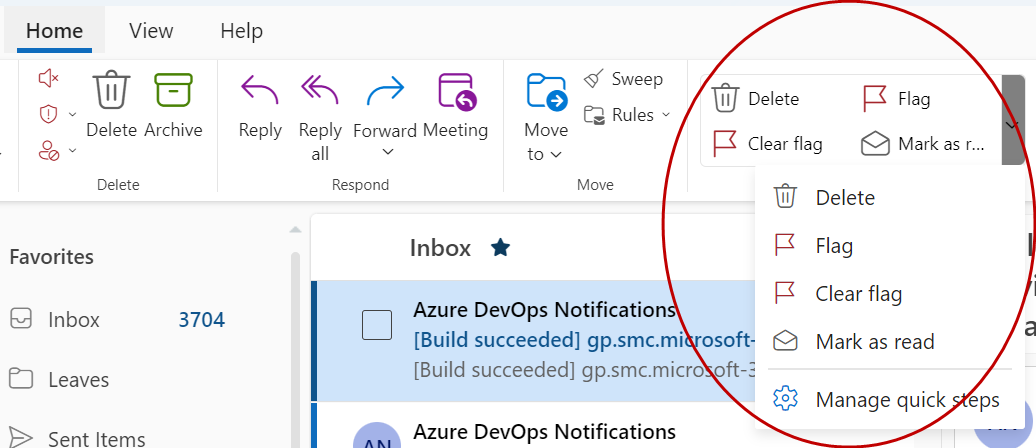
Ako vytvoriť rýchly krok?
Ak chcete vytvoriť rýchly krok,
-
V aplikácii Pošta vyberte položku Domov. Na paneli s ponukami v hornej časti vyberte rozbaľovaciu ponuku vedľa položky Rýchle kroky a vyberte položku Spravovať rýchle kroky.

-
V okne Nastavenia v časti Rýchle kroky vyberte tlačidlo Nový rýchly krok .
-
Do poľa Názov zadajte názov nového rýchleho kroku.
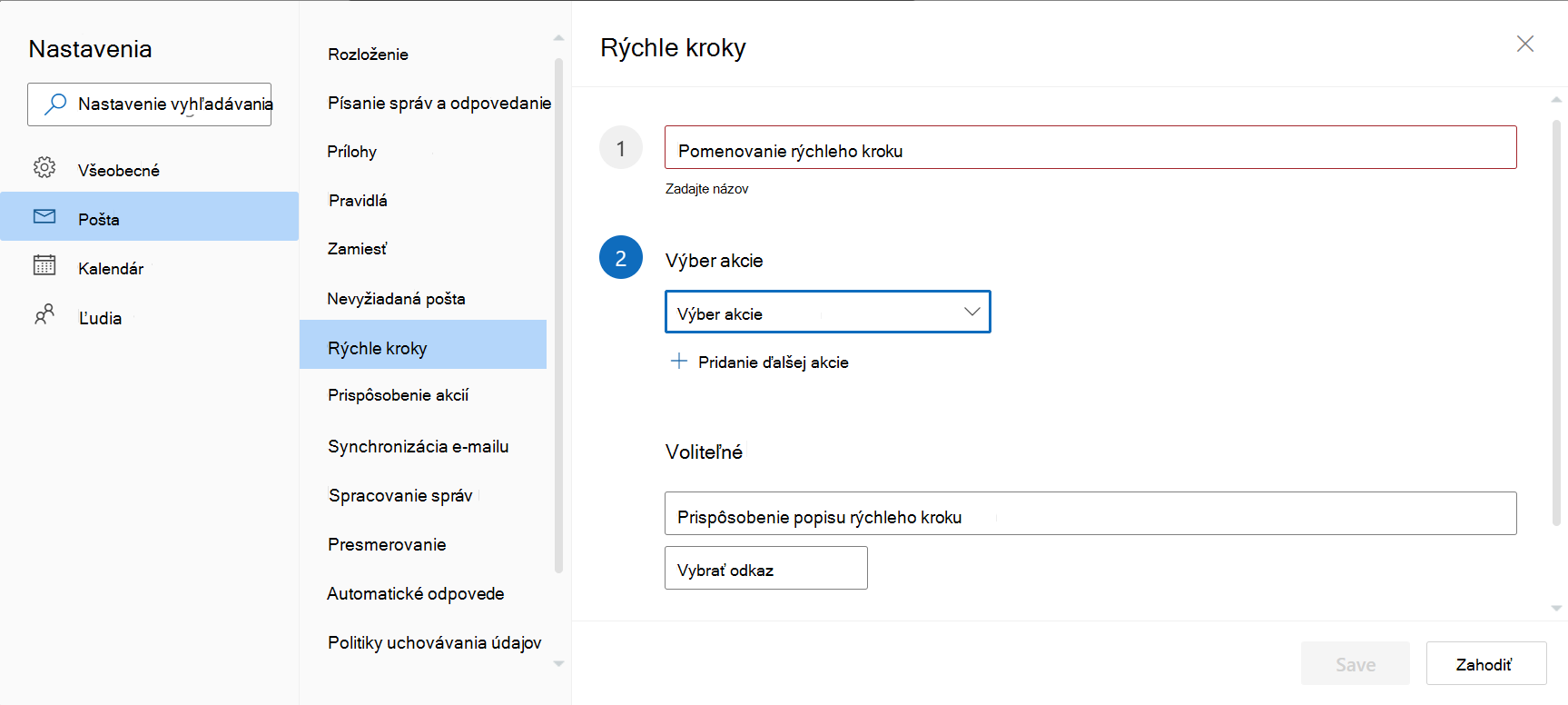
-
V časti Výber akcie vyberte akciu, ktorú chcete vykonať pomocou rýchleho kroku. Vyberte položku Pridať ďalšiu akciu pre všetky ďalšie akcie.
-
Ak chcete zobraziť vlastný popis rýchleho kroku, keď sa kurzor nachádza nad panelom s ponukami na karte Domov , v časti Voliteľné zadajte požadovaný popis do poľa Prispôsobenie popisu rýchleho kroku .
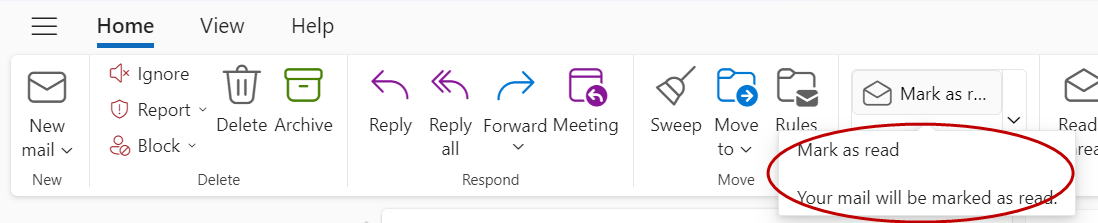
-
Ak chcete vytvoriť voliteľnú klávesovú skratku, v poli Vybrať skratku vyberte klávesovú skratku, ktorú chcete priradiť. K dispozícii sú klávesy Ctrl + Shift 5-9.
Ako zmeniť existujúci rýchly krok?
Konfigurácia alebo zmena existujúcich rýchlych krokov:
-
V aplikácii Pošta vyberte položku Domov. Vyberte rozbaľovaciu ponuku vedľa položky Rýchle kroky a vyberte položku Spravovať rýchle kroky.
-
Vyhľadajte rýchly krok, ktorý chcete zmeniť, a vyberte ikonu ceruzky, ktorú chcete upraviť.
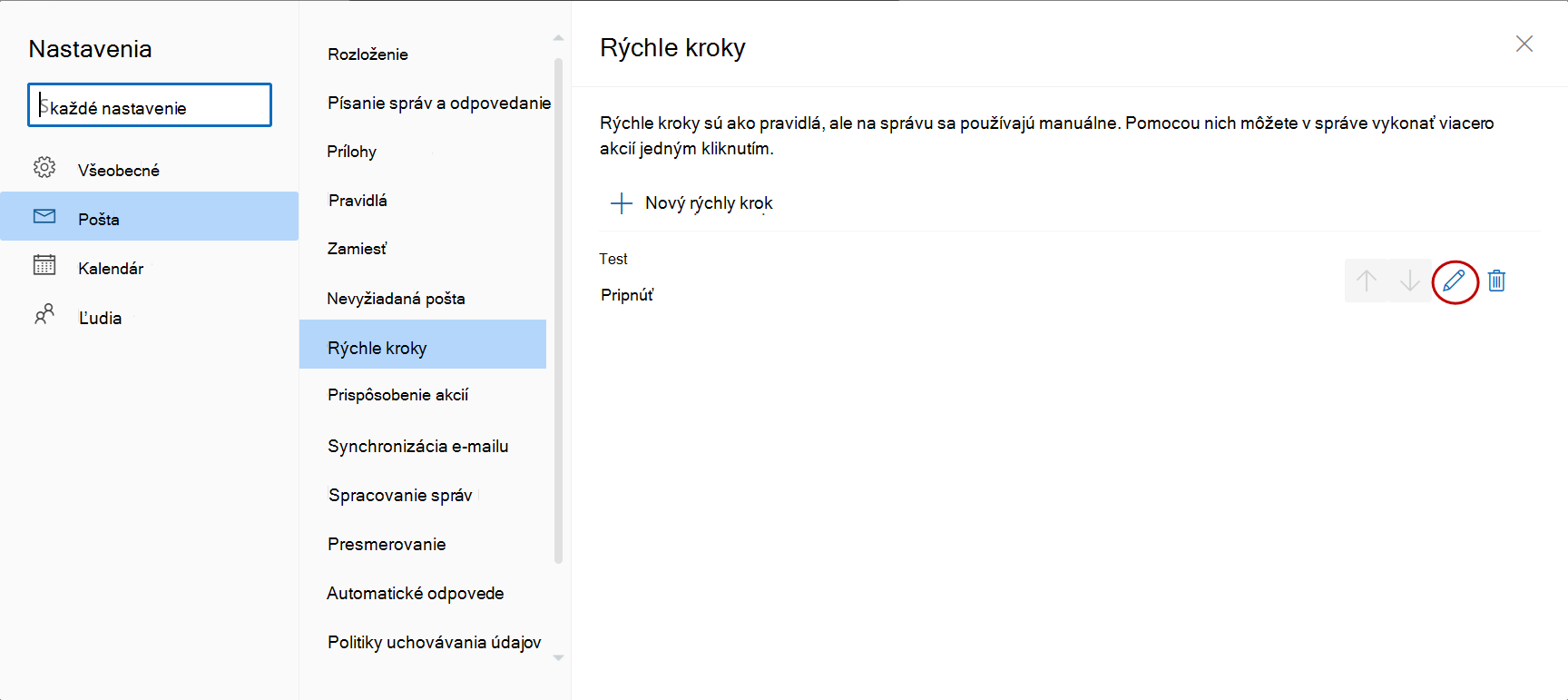
-
V časti Výber akcie zmeňte alebo pridajte akcie, ktoré má tento rýchly krok vykonať.
-
Ak chcete zmeniť názov rýchleho kroku, aktualizujte názov rýchleho kroku v hornom poli.
-
Ak chcete, v poli Výber odkazu vyberte klávesovú skratku, ktorú chcete priradiť k rýchlemu kroku.
-
Ak chcete aktualizovať popis, aktualizujte text zobrazený v časti Voliteľné .
Poznámka: Nové rýchle kroky sa zobrazia v hornej časti galérie na karte Domov v skupine Rýchle kroky .
Ak chcete zmeniť poradie zobrazovania rýchlych krokov na karte Domov , prejdite na položku Spravovať rýchle kroky a vyberte šípky nahor alebo nadol v rýchlom kroku, ktorý chcete premiestniť.
Zvážte napríklad rýchle kroky usporiadané v tomto poradí v nastaveniach:
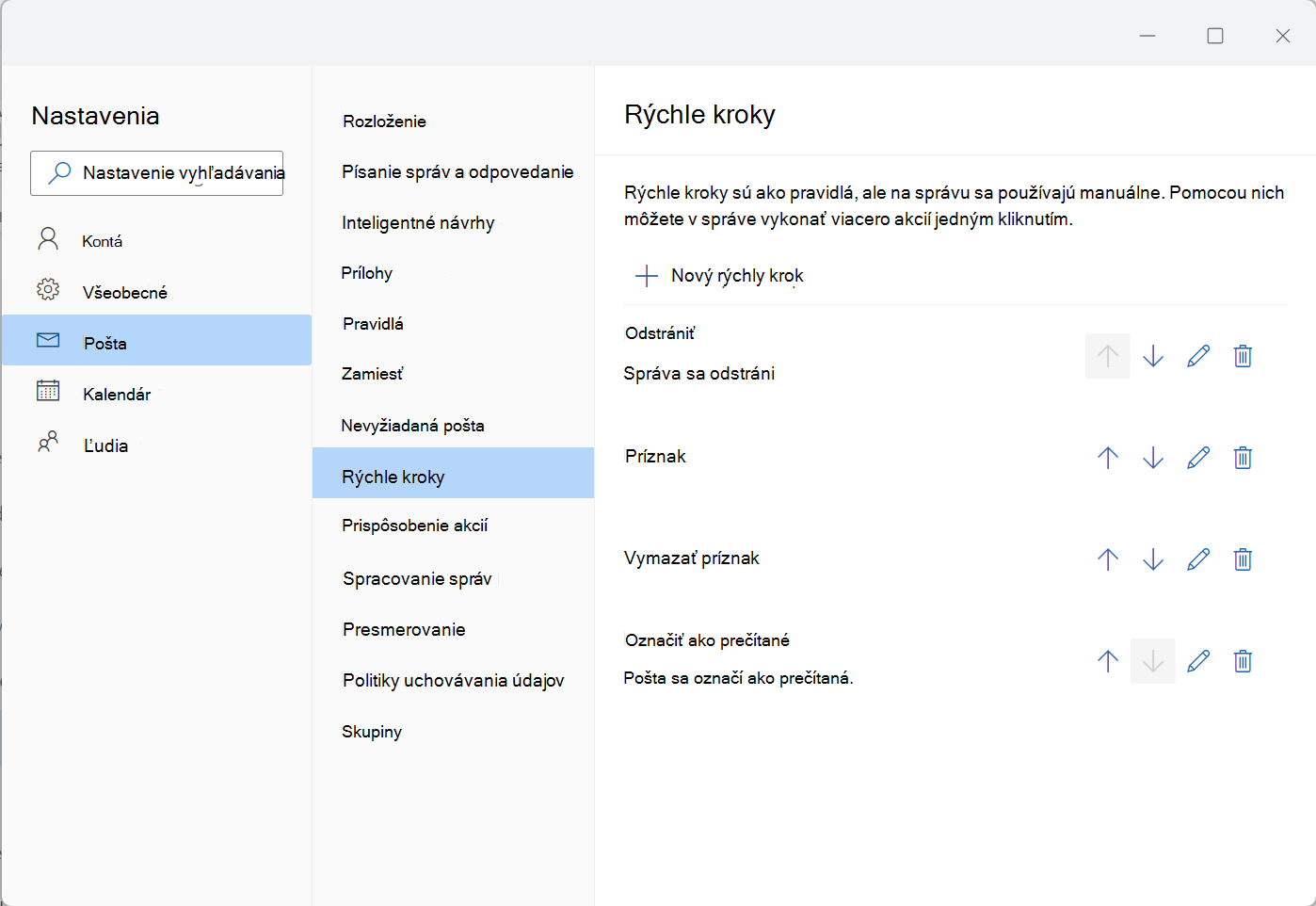
Poradie rýchlych krokov zobrazené na karte Domov :